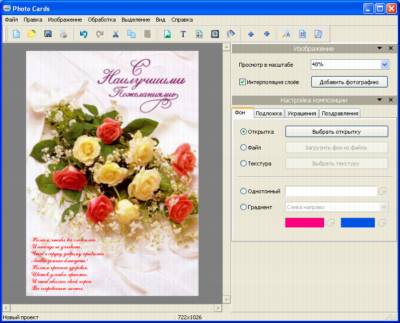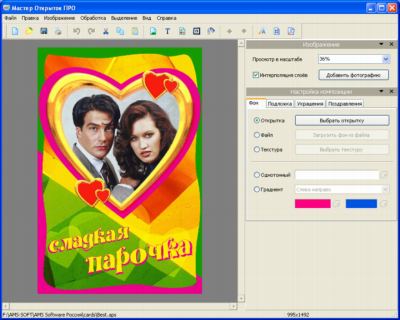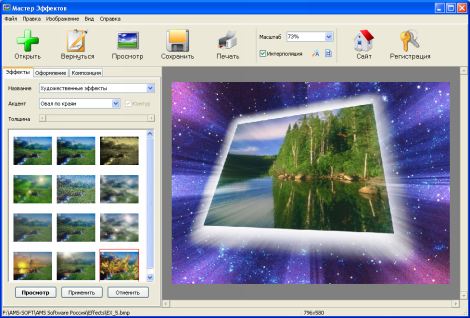-Метки
-Поиск по дневнику
-Музыка
- Лигалайз и Максим - небо засыпай.
- Слушали: 849 Комментарии: 0
-Подписка по e-mail
-Постоянные читатели
-Сообщества
-Статистика
Записи с меткой уроки
(и еще 293318 записям на сайте сопоставлена такая метка)
Другие метки пользователя ↓
flash автор неизвестен басни веселые стишки видео генераторы гороскоп дети друзья ежик животные жизнь журналы картинки любовь молитва музыка мультфильм настроение пародия песни полезное полезности приколы притча притчи психология радость рамки рецепты советы стихи стихи юмор счастье тест уроки уроки_советы флешка флэш флэшки фото фотошоп шутливые афоризмы юмор
Без заголовка |
Это цитата сообщения BraveDefender [Прочитать целиком + В свой цитатник или сообщество!]
Прежде чем задавать вопрос: "А как это сделать в Фотошоп?", иногда не мешает познакомиться с основными понятиями этой программы и, хотя бы, инструментами приложения :)
Мне задали вопрос, как вставить свое фото в рамку...
Выкладываю подробную инструкцию

|
Метки: уроки |
Без заголовка |
Это цитата сообщения almiria_kh [Прочитать целиком + В свой цитатник или сообщество!]
ВСЁ ПРЕДЕЛЬНО ПРОСТО:НАЖИМАЕМ НА ЗНАЧОК "ВЕБОРАМА"НА ПЛЕЕРЕ И ПОПАДАЕМ В МИР МУЗЫКИ.МОЖНО ПОДОБРАТЬ МУЗЫКУ ПО ЖАНРАМ-А ТАК ЖЕ ПОД ВАШЕ НАСТРОЕНИЕ.
КЛИКАЕМ НА ВЫБРАННУЮ КОМПОЗИЦИЮ И ПЕРЕХОДИМ НА СТРАНИЧКУ-ГДЕ ПО ВАШЕМУ УСМОТРЕНИЮ МОЖНО ПРОСЛУШАТЬ ВЫБРАННУЮ ВАМИ МЕЛОДИЮ ИЛИ ВСТАВИТЬ НА СВОЮ СТРАНИЧКУ В МИНИАТЮРНОМ ПЛЕЕРЕ.ДЛЯ ЭТОГО НАЖИМАЕМ-"ВСТАВИТЬ В БЛОГ".И ТАК ПЕРЕД ВАМИ HTML КОД.НАЖИМАЕМ НА ЗНАЧОК ЛИ.РУ.И ПОЛУЧАЕМ КОД ДЛЯ ВСТАВКИ В ДНЕВНИК.А ДАЛЬШЕ ДЕЛО ТЕХНИКИ.КОПИРУЕМ ЕГО И ВСТАВЛЯЕМ В НУЖНЫЙ ВАМ ПОСТ.
ПРИЯТНОГО ВАМ ПРОСЛУШИВАНИЯ!!!
|
Метки: уроки |
УРОКИ ФОТОШОПА |
Это цитата сообщения felicitate_me [Прочитать целиком + В свой цитатник или сообщество!]
FAQ
Faq Редактируется
Перечисление панели инструментов(скрин на английском)
,это ответ на вопросы,а где на панели управления этот градиент квадрат со скругленными краями и прочее,просто откройте и увидите что за чем прячется и как на английской версии это называется.
Электронный справочник по фотошопу,сначала посмотри здесь,прежде чем спросить ЧТО ЭТО?
Где найти уроки
Большая статья,для тех,кто хочет стать аватарщиком,советую прочитать начинающим
Где скачать кисти
Языковые проблемы:
_______________________________________
Как лучше — если Photoshop будет на русском или на английском?
Без сомнения, на английском! Понимать там ничего не нужно и без перевода обойтись легко особенно если у вас есть словарь на случай того,что вы найдете урок для русского фш!
У меня русский фотошоп,дайте мне ссылки на уроки по русскому фотошопу.
сообщество не является поисковиком,что указано в правилах и уроков по русскому ai не так уж и много,все хорошие уроки написаны для английской версии по той простой причине,что переводов русских очень много и часто они не совпадают с тем,что написано в уроке и люди элементарно не понимают,что дальше нажимать, так что воспользуйтесь ссылками на перевод названия основных функций и другими пунктами этого раздела.
Фотошоп не печатает на русском.
Вполне возможнор,что шрифт,который вы скачали просто не поддерживает русский язык,чтобы это проверить попытайтесь например написать русский текст этим шрифтом в Word,если и там шрифт не пишет по русски,то значит он поддерживает только латиницу и вам следует искать русский похожий шрифт в соответствующем сообществе по шрифтам.
Второй способ проверить какие раскладки поддерживает шрифт-кликнуть два раза на нем чтобы он открылся и посмотреть в самом верху под названием перечислен алфавит шрифта,если русских букв там нет,то ищите русский шрифт аналог(не в нашем сообществе тут вам не гугл и все вопросы по поиску удаляются модераторами дабы не сорить).
АНГЛО-РУССКИЙ словарь - то есть как что переводится в фш
Как удалить русификатор из Photoshop CS 2
инфо по этой процедуре для cs 3 сейчас нет так как и пока не вышло официальеной русской версии и то что вы закачали левый русификатор исключительно ваша вина,теперь воспользуйтесь ссылкой на полное удаления PS из системы и снова установите английскую версию.
Панель инструментов

Установка,Настройка:
________________________
скачать фотошоп+ключи и русик
Качать фотошоп дабы он был не кривополоманнным лучше всего с официального сайта программы он ничем не хуже паленых архивов с рапидшары,но на сайте прийдется регистрироваться. сообщество не публикует ссылки на левые релизы и все посты от личностей,которы не понимают,что мы не ставим себе цели стать поисковой системой и будут постить вопросы о скачивании программы должны помнить что их посты удалят модераторы.
Как установить и крякнуть
Полное удаление Photoshop из системы
как установить шрифты/плагины/кисти/стили и т.п.
Начало работы,Основные приемы при работе и Справочные сведния а так же все чато возникающие проблемы:
____________________________________________________________
сохраняю изображение,а прозрачный фон заменяется на белый,в чем дело.
прозрачность поддерживает только формат gif в jpeg прозрачного фона не сделаешь.
не работают горячие клавиши!
в некоторых версиях фотомагазина горячие клавиши работают только на английской раскладке просто переключи язык на английский на клавиатуре и все должно заработать.
Фотошоп не печатает на русском.
Вполне возможно,что шрифт,который вы скачали просто не поддерживает русский язык,чтобы это проверить попытайтесь например написать русский текст этим шрифтом в Word,если и там шрифт не пишет по русски,то значит он поддерживает только латиницу и вам следует искать русский похожий шрифт в соответствующем сообществе,ориентированном на поиск шрифтов.
У меня почему-то на картинке всё черно-белое, без цвета.
Поменяйте при создании нового документа в Color Mode настройку на «RGB color». если не помогает и вы сохраняли Gif просто посмотрите какая цифра стоит в графе color при сохранении,ее можно увеличивать до 256-это максимальное количество цветов,которые могут одновременно присутствовать на одном gif,по умолчанию обычно стоит 128.
непонятно с чего вдруг отключились практически все фильтры
остались только некоторые из разделов Blur, Noise, Sharpen, Stylize и Other
что делать?
Вы создали, загрузили файл с 16 бит на канал. Другие фильтры и не должны работать. Поставьте 8 Бит ( Imade | Mode | 8 Bits/channel) и все фильтры заработают.
У меня пропала панель слоев(действий инструментов и тп) куда она делась как ее вернуть?
За отображение панелей и вида программы отвечает подменю Window (Окно) там галочки стоят напротив тех панелей, которые вы хотите видеть в окне программы при работе с ней,просто поставьте галочку напротив нужной вам внезапно пропаышей панели и прекратите истерику.
если пропали все инструменты просто зайдите в меню window выберите default workspace и загрузите вид принятый по умолчанию.
при сохранении картинка теряет качество сильно появляется зернистость и куча точечек,что я делаю не так?
скорее всего вы сохраняете картинку в формате Gif он поддерживает не более 256 цветов на одном изображении,если картинка не анимированная,то просто сохраните в формате jpeg,если же вы хотите анимацию то посмотрите какая цифра стоит в количестве цветов(color),когда вы сохраняете ваше творение,если она меньше 256,то увеличти ее,если число цветов=256 и картинка все равно зернит,то вам следовало выбирать кадры с меньшей разницей оттенков,а так у вас и качество хромает и сама анимашка безвкусицей попахивает...
Выделение-основные приемы и инструменты
Общие установки программы Photoshop
Память и кэш-память изображения
Основные установки
Сохранение файлов
Отображение и курсоры
Прозрачность и цветовой охват
Единицы измерения и линейки
Направляющие линии и сетка
Дополнительные модули и рабочий диск
Использование диалогового окна Preset Manager
Библиотеки образцов
Восстановление или замещение образца
Сохранение подмножества образцов в отдельной библиотеке
Сохранение нового образца в новой библиотеке
Преобразование файла формата PDF в формат программы Photoshop PSD
Маленькие секреты настройки фотошопа
Недостаточно места на рабочем диске,чтобы запустить фотошоп или фильтр
горячие клавиши-все какие есть в фотошопе собраны здесь
панель Инструментов
Перечисление панели инструментов на английском языке
Что такое цветовые каналы изоражения
Что такое растровое изображение и Пиксел
Что такое режимы изображения(приготдится тем,у кого проблемы с тем,что все вдруг стало серым и никакимим цветами кроме серого не красится и наподобие этого)
Что такое смешивание слоев и для чего его применяют
Как изменить размер изображения:
Изменение размера Холста(еще одна способ обрещзания изображения)
Переворачивание изображения
перемещение фона
прозрачный фон
изменение размера только одного слоя (изменение масштаба нужной части изображения)
как уменьшить вес изображения или анимации
как делать скриншоты
почему не получается делать скриншоты
Как создать текстуру и кисть
Колорирование,работа с цветом и смешением пикселов:
_________________________________________________
Что такое цветовые каналы изоражения
Что такое растровое изображение и Пиксел
Что такое режимы изображения(приготдится тем,у кого проблемы с тем,что все вдруг стало серым и никакимим цветами кроме серого не красится и наподобие этого)
Смешивание пикселей(Blend Mode) это вот этот вопрос:
Что такое смешивание слоев и для чего его применяют
скрин того где это в фотошопе,для тех,кто не может найти это методом-подумать и найти это на панели редактирования слоя
Основные сведения о командах корректировки
Заливка выделенной области или слоя каким-либо цветом, узором или изображением
Очерчивание выделенной области или слоя
Корректировка цвета изображения с помощью команды Hue/Saturation
Размещение цветовых меток на изображении
Удаление цветовой метки
Замена цвета
Тонирование или коррекция цвета с помощью команды Color Balance
Изменение насыщенности цвета с помощью инструмента Sponge
Использование команды Channel Mixer
Команды Curves и Levels(кривые и уровни)
Коррекция цвета с помощью команды Curves
Корректировка отдельных цветовых каналов с помощью команды Levels
Преобразование цветового слоя в полутоновый(черно-белый) и частичное восстановление цвета
как корректировать яркость
Осветление темных фотографий
\
Примеры работы с цветом в фотошоп:
Как понимать чего надо сделать в уроке - проводник по основным техникам,применяемых в уроках по колоризации
прошу обратить ваше внимание на то,что вы может не обязательно ищите урок с похожим цветовым решением как в ссылках,но могу вас уверить,что тут собраны большинство самых удачных техник,для укоторых просто бывает достаточно сменить цвета на нужные вам,так что просто научиталь основным приемам и любой эффект будет для вас несложным.
ярко-синие акценты
Яркие раски и сочные оттенки
Яркий и контрастный,что может быть лучше-только тот,что не режет глаз
Еще немного о яркости и колорировании
И снова о яркости красок
Даешь четкость!
Сделай все красным без безвкусицы
"Горящие цвета",как вы их называете
И сновxа мы подались в синий
Горящие цвета немного в синий
Горение темных цветов-люблю этот эффект
горение коричневого
Климкни на картинку и найди урок:





Ретушь фото и обработка фотографий:
________________________________________________
как убрать непрозрачню надпись с фото?
если клонированием похожих участков не получается-то никак,фотошоп это вам не волшебная шкатулка,вернитесь в реальный мир и прекратите тырить чужие картинки.
убрать полупрозрачную надпись с изображения
как сделать бесшовный фон?
filter - other - offset двигаете края на середину, а потом устраяете различия,например как в уроке в этом же разделе,читай ниже.
Выделение сложных контуров с однородного фона
как совместить два изображения,урок с маской
как вырезать объекты с фото урок с лассо
Как вырезать объект с фотографии
Фотомонтаж 1
Фотомонтаж 2
как дорисовать волосы если при фотомонтаже нормально и красиво их вырезать не получается
зебророг(урок фотомонтажа)
человек-паку и скуби ду(Фотомонтаж)
Фотомонтаж со смешением слоев
Мягкий фокус на фото(размытое изображение)
Мягкий фокус 2-там чернобелый втрой слой-неплохой эффект
Как убрать шум с фотографии?
Скажу честно,в фотошопе это довольно энергоемкое занятие. Но в случае довольно небольшого шума начиная с версии CS 2 вам может помочь фильтр Noise > Reduce Noise О нем в описании Здесь
Или же используйте скачанные в интренете плагины,которые поверьте мне легко найти если правильно составить поисковый запрос в гугле ;)
Либо используйте специальные прогаммы денойсеры типа Noise Ninja и тп.
Еще читайте Здесь
а еслине получается вообще ничего сделать то можно просто зафотошопить фотку под стиль старого кино и не напрягаться.
а также посмотрите пост программы для убирания шума
как сделать лучше фото с мобильника
увеличение четкости на фото
Как очистить фотографию от ненужных объектов-например засвеченного вспышкой снега
КАк убрать недостатки кожи
Как убрать недостатки кожи урок 2
Абсолютно ровная кожа урок с демиарта
Ретушь 15 шагов
Как делать излавки(islove)?
закругленные края на фото
как сделать рамку с круглыми краями(господи как вы заипали этим вопрросом...)
Как сделать аватар
Как завернуть уголок
8 способов сделать изображение черно-белым
как оставить изображение черно-белым, но при этом, чтобы на нем были цветные объекты
как оставить изображение черно-белым, но при этом, чтобы на нем были цветные объекты 2 вариант
из черно-белого в цветное
Черно-белое фото с цветными фрагментами
Раскрашивание черно-белого фото
как зеркально отображать изображение
Создание отражения
видимость того,что все,кроме какого-то объекта находится в двиении:
Быстрое движение
Эффект движения
быстрое приближение
Рисунок из фотографии 1
Рисунок из фото 2
Акварельный рисунок
Фото в эскиз
Мультикоподобная картинка из фото
Вектор из фото
поп-арт
эффект старого фото
Ретро фото
Состаривани фотографии
Состаривание фото 2
Сепия - интересный урок
Меняем цвет глаз
Меняем цвет волос,ГЛАЗ ОДЕЖДЫ И ТП
Рисуем усы,бородку и тп
Как осветлить зубы
Высокий контраст
Наращиваем коготки
Макияж для вашего фото
Щетина на лице
Нарисовать на лице слезы
Шрамы
Избитое лицо
Колорирование прядок волос
из брюнетки в блонлинку
колорирование прядок волос
светящиеся неоновым светом линии на фотографии
обработка фото и эффекты:
Картинка из текста
Наложение текстуры на кожу
Черные глаза как в фильме ужасов
Как превратить здание в руины
Тату 1
Тату 2
Колорирование фотографии(не очень хороший урок но важен сам принцип работы)
Добавление отражения к очкам
Измение цвета кожи
Создание призрака
Хирургические швы на коже
Картинка,разрывающая бумажную поверхность из которой она вылезает
Снегопад
Из молодого в старого
Невидимка
Капли дождя на окне
Огненный человек
Кровь,размазанная по телу
Молния(не застежка)
Молния 2
Рисуем фейрверк
Эффект ночного видения
Из осени в зиму
Добавление воды
Рисуем радугу
Огонь из водных брызг
Потрескавшееся лицо
Пальцем по запотевшему стеклу
Созвездие из фото
Ipod Peoole
День->Ночь
Как рисовать дождь
Пятна крови
Наложение объектов
Тень от объектов
Разорваное фото
Разбросанные фотографии
Призрак
загнутый лист бумаги
старая выжженная бумага
Как сделать грамоту(сертификат и прочее)
Как совместить несколько фотографий,чтобы не было видно монтажа и сделать кучу эффектиков (коллажирование)
Уроки здесь
И здесь
Как Создавать свои изображения и рисовать в фотошопе(Компьютерная графика)
Уроки тут
Тут
тут
тут
тут
и тут
Анимация:
___________________
При открытии gif photoshop берет только первый фрейм,как сделать чтобы он все слои анимации открыл?
А. Открыть gif в image Ready и перейти в фотошоп.
Б. воспользоваться прогаммой,которая может открыть gif и сохранить его в формате фотошоп данных PSD например такой как ulead gif animator и затем открыть psd в фотошопе и опять сделать анимацию.
Сохраняю анимацию в Image Ready, а он не двигается
Сохраняйте все аватары в Image Ready только таким способом: File >> Save Optimized as >> GIF.
Анимацию поддерживает только Gif.
Сохраняю анимацию через “Save optimized as”, но там нет разрешения gif.
Дело в том, что файл, первоначально загруженный в Image Ready для создания GIF-анимации, был не JPG или PNG а именно GIF. В этом и проблема. Решение одно — переделывай расширение исходного файла в фотошопе.
При сохранении анимации у меня очень ухудшается качество изображения,отчего это происходит?
Формат gif поддерживает только 256 цветов в одном изображении,посмотрите какая цифра стоит в количестве
цветов,когда вы сохраняете ваше творение,если она меньше 256,то увеличти ее,если число цветов=256,то вам
следовало выбирать кадры с меньшей разницой оттенков,а так у вас и качество зромает и сама анимашка безвкусицей попахивает...

У меня не работает кнопка перехода в имедж рейди,как быть?
горячие клавиши для перехода -Ctrl+Shift+M
Если у вас Версия Cs 2 то открою по секрету анимацию можно делать прямо в нем,довтаточно поставить галочку в меню Window-Animation ( окно-анимация ) чтобы панель анимации стала видна.
В этом случае анимированную картинку сохраняют как Сохранить для веб… в формате gif
Если же версия фотошопа ниже и панели анимации нет, то можно сохранить необходимые для анимации слои в
формате psd (Photoshop Data) Открыть имейдж рейди просто через ярлык в менб программ а не переходя в него
фотошопом и открыть файл с расширением psd в нем ,всего-то
КАК ОТКРЫТЬ GIF в CS3?
(только проследите что панель для анимации включена и видно - стоит галочка в меню window - animation если ее нет то просто нажмите на слово анимация и панелька появится )
как вы успели заметить,image ready в комплект данной версии не входит. открытие gif анимации все е возможно без особых проблем,главное проявить изобретательность.
жмете File - Import - Video frames to layers
идете в папку с нужной gif как видите из доступных нам тут только форматы видео(которое можно будет открывать как слои только при установленном Quick Time весии не ниже 7) теперь вбейте в пустое поле имени файла *.gif и нажмите Load отобразятся доступные анимашки из этой папки открываете одну с галочкой на From begining to End и можете работать.
нажимаю сохранить как,сохраняю как gif,но они не двигаются
КАк делать анимацию
как сделать анимацию урок для тех,кто не обладает достаточным интеллектом,чтобы понять урок выше
КАк сделать аватар из видео + как уменьшить вес сделанной анимации
анимация из видео
как сделать капсы(скриншоты из видео для анимации)
Еще один урок по созданию анимашки из видео
как уменьшить вес изображения или анимации
анимация в 10 фотошопе
Эффект скрытой камеры(шумы как на видео записи)
Плавное изменение цвета
шум в телефизоре(добавление анимированных зон с шумом на фотографию,те самые вожделенные точечки)
Переливающийся текст(рисование блика)
переливающийся(искрящийся) текст
Печатающийся текст
Радужный текст
свет,струящийся из буковок-светящийся текст
Пишем текст от руки
размытый текст
светящийся текст
Надпись пером
Прыгающий текст
Переворачивающиеся буковки
падающие буквы
как делать переливающиеся и т.п. надписи
Исчезающий текст
Прыгающие буквы
Эффект написания текста
Текст из звезд
Текст в движении
Снегопад
Снегопад 2
Анимирование водной поверхности
Рисуем часы
Плавный переход кадра(изменение прозрачности)
Анимация блика на объекте
Эффект старого кино
Искорки в глазах(на одежде,где угодно)
Сверкающая картинка
Глиттеры(как нарисовать такие вот блестящие картинки)
молния
Листопад
Эффект OLD Movie как в jasc animation shop(как нарисовать такие вот полосочки)
Пальцем по стеклу
Анимация имитирующая струйный принтер
Горящая свеча
Радар
Кардиограма
Мигающий аватар
Бегущая рамочка эффект бегущих мурачьев по краю изображения
Смена кадров(как сделать чтобы при смене кадров один появлялся из другого в нужной форме например черепа)
эффект "воды"-отражение в водной поверхности
Блики
Блестки1
Блестки2
Блестки3
Блестки4
Вращающийся шар
Летящие звезды
Моргающие глаза
Мигающая надпись
Металлический блеск
Огонь
Переливы цветов
Помехи
Слайд шоу 1
Слайд шоу
Слезы
Эффект лупы в движении
Кисти:
________________________
Инструмент кисть
Режимы рисования кисти(аналог режимов наложения слоя)
Как создать свою кисть
Как загрузить кисть в фотошоп
Как менять настройки (угол,рассеивание,расстрояние между осседними мазками и тп)
как установить шрифты/плагины/кисти/стили и т.п.
Где скачать кисти
мне нужно найти кисть с бабочками,крыльями и тп подскжите ссылку
правило 6 гласит что посты по поиску кистей,плагинов и прочего в сообществе запрещены так как это не его основная функция и никто не хочет видеть в своей фркенд ленте записки из серии поиска воспользуйтесь соответствующими сообщества для поиска,например
http://www.liveinternet.ru/community/912920/blog/
или же например вам нужны кисти с мышкой(так к примеру) заходите на promt.ru передоите слово сыр на английский будет mouse
идете на сайт deviantart.com вбиваете в поле поиска mouse brush и жмете кнопочку далее выбираете то что нужно вам из списка
частые поисковые запросы вы можете найти ЗДЕСЬ,если того,что нужно в посте не содержится-идете лесом(ищете сами)
Как загружать кисти, если не в формате .abr, а в .jbr?
Просто переименуйте файл, заменив формат .jbr в названии на .abr. Этот странный способ прекрасно работает :)
Не получается вставить архив кистей...
В папку вставляются не архивы, а разархивированные файлы в формате abr. Разархивируйте WinZipом или WinRarом архив и затем загружайте кисть
Как скачать кисти с Devianart'a?
Под картинкой нажмите на надпись “Download to Desktop”
Пропало очертание кисточки. Как вернуть?Вместо размера кисти курсор стал в виде прицела? Почему?
Клавиша Caps Lock меняет режимы отображения кисти,просто отожмите капслок чтобы очертания кисти снова посетили ваш фотошоп.
Я загрузила в папку кисти много кистей и теперь их всех не видно выпадающем меню
от себя добавлю-не стоит грузить кисти,текстуры и прочее таким варварским методом,лучше раскидать кисти
по папкам по их тематике,чтобы облегчить сбе еих поиск и подгружать в программу по мере необходимости
командой load brushes
Основы работы с кистями
Изменение настроек кисти(Угла,Размера и тп)
Создание новой кисти
Удаление кисти
Загрузка кистей
Сохранение библиотеки кистей
Создание кисти на основе изображения
Как загрущить кисти 2
Как сделать точеки на аватаре
Плагины:
________________________
Что такое плагины и зачем они нужны?
плагины-это дополнительные фильтры,нужный среди них-раз два и обчелся и нужны они в большинстве своем только тем,кто не любит учиться самостоятельно,но етсь и такие,которые немного лучше работают,чем основные фильтры программы,так что тут скорее а выбор-учиться самому или юзать готовое.
Как установить Плагины:
если плагин скачан ввиде исполняемой программы(exe) то надо просто установить ее в папку плагинов в фотошопе C:\Program Files\Adobe\Adobe Photoshop CS2\Plug-Ins
если файл с расширением 8bs то надо просто скопировтаь его в папку C:\Program Files\Adobe\Adobe Photoshop CS2\Plug-Ins и перезапустить программу
как установить шрифты/плагины/кисти/стили и т.п.
После установки фильтра не хватает MSVCRT10.dll, что это такое и как с этим справиться?
Текстуры,Узоры,Фоны,Паттерны:
________________________
как сделать бесшовный фон?
filter - other - offset двигаете края на середину, а потом устраяете различия,например как в уроке в этом же разделе,читай ниже.
Как сделать собственную
текстуру(Фон)
Как пользоваться световыми текстурами:
так же дитятко мое,как и другими слоями,копируешь на новый слой и применяешь какой-нибудь наиболее подходящий режим смешивания пикселей. об этом есть тут
Что такое смешивание слоев и для чего его применяют
Как сделать "эти полосочки на аватаре"
как применять световую текстуру
Градиенты:
________________________
Что такое граиенты
Использование градиента как заливки слоя
Использование инструмента Gradient
Создание и редактирование образца градиента
Сохранение текущих образцов градиента в отдельном
файле
Использование дополнительных(скачанных) библиотек
градиентов
Изменение степени непрозрачности цветов
градиента
Применение градиентной карты к слою
Стили:
________________________
как установить шрифты/плагины/кисти/стили и т.п.
Что такое стили(Эффекты слоя)
О применеии стилей
Применение эффектов Drop Shadow и Inner Shadow
Применение эффекта Outer Glow и Inner Glow
Применение эффекта Bevel and Emboss
Изменение профиля контура
Применение эффекта Satin
Применение эффекта Color Overlay
Применение эффекта Gradient Overlay
Применение эффекта Pattern Overlay
Применение эффекта Stroke
Комаднды для работы со стилями
Actions:
________________________
Что такое Actions(действия)
Создание нового набора действий
Запись действия
Вставка паузы в действие
Включение и отключение команд при воспроизведении действия
Применение действия к изображению
Применение действия к группе изображений
Именование файлов при пакетной обработке
Создание дроплета из действия
Добавление команды в действие
Контроль за выполнением действия с помощью модальных окон
Изменение порядка команд
Полная перезапись действия с помощью изменения установок диалогового окна
Копирование действия
Удаление всего действия
Сохранение набора действий в файле
Загрузка дополнительных наборов действий в палитру Actions
Замена текущего набора действий другим набором
Выполнение одного действия в рамках другого
Как правильно загрузить Action
Как пользоваться actions и где их найти на панели фотошопа?
Маски:
________________________
Что такое маски
Создание маски слоя
Изменение формы маски слоя
Раздельное перемещение маски и слоя
Выбор опций отображения маски слоя
Заливка текста изображением с помощью маски слоя
Временное удаление эффектов маски слоя
Применение и удаление эффектов маски слоя
Маски слоя
Создание маски слоя
Изменение формы маски слоя
Раздельное перемещение маски и слоя
Создание дубликата маски слоя
Выбор опций отображения маски слоя
Заливка текста изображением с помощью маски слоя
Временное удаление эффектов маски слоя
Применение и удаление эффектов маски слоя
Применение текстуры с помощью маски слоя
Контуры и фигуры(+Shapes):
______________________
основы работы с фигурами (Shapes)
уроки по векторной обрисовке
Как работает инструмент Pen tool (видео)?
Контуры-справочная информация
Преобразование выделенной области в контур
Построение контура с помощью инструмента Реп
Построение контура объекта с помощью инструмента Freeform Pen
Создание произвольного контура с помощью инструмента Freeform Pen
Операции над контурами
Дорисовка существующего незамкнутого контура
Трансформация контура
Изменение расположения точек контура
Сохранение рабочего контура
Отображение и скрытие контура
Изменение формы контура
Удаление контура
Преобразование контура в границу выделения
Обводка контура
Экспорт контура в программы Illustrator или Freehand
Вставка векторного объекта из программы Illustrator в Photoshop в виде слоя типа shape
Добавление нового элемента на панель выбора произвольных фигур
Преобразование слоя типа shape в растровый формат
Работа с текстом:
________________________
Я ищу шрифт дайте мне ссылку?
идите и почитайте инфо о сообществе там написано что сообщество не является поисковиком.
или ищите шрифт в соответствующем разделе или пользейтесь тем,что уже найдено.
ССылка --->>> Определение шрифта по картинке и ссылки на сайты со шрифтами <<<---
Как сделать обводку вокруг текста и прочие прибамбасы?
обводка- Layer-Layer Styles-Stroke (Слои-стили слоя-обводка)
все остальное чем можно украсить текст узнаеет прочитав главу о стилях фотошоп в ЧаВо
Я меняю шрифт,но остается times new roman или какие-то закорючки вместо текста
вполне возможно,что шрифт не поддерживает язык.
проверьте это например просмотрщиком шрифтов или зайдя в папку шрифты откройте файл шрифта там указан основной алфавит + при с качке шрифта всегда помните о том,что стоит читать,что написано о его языковых особенностях
Фотошоп не печатает на русском.
Вполне возможнор,что шрифт,который вы скачали просто не поддерживает русский язык,чтобы это проверить попытайтесь например написать русский текст этим шрифтом в Word,если и там шрифт не пишет по русски,то значит он поддерживает только латиницу и вам следует искать русский похожий шрифт в соответствующем сообществе по шрифтам.
Второй способ проверить какие раскладки поддерживает шрифт-кликнуть два раза на нем чтобы он открылся и посмотреть в самом верху под названием перечислен алфавит шрифта,если русских букв там нет,то ищите русский шрифт аналог(не в нашем сообществе тут вам не гугл и все вопросы по поиску удаляются модераторами дабы не сорить).
Если текст маленький!
посмотрите в панели свойств текста(панель видна если в меню window стоит галочка напротив слова character (и нет блин я не знаю как это будет на русской версии в главе языковые проблемы давно есть ссылка на разговорник) если галочка не стоит то просто поставьте ее нажав на это слово)

убедитесь,что в масштабах стоит число сто процентов. если оно меньше или равно 100 но текст все равно маленький,то меняйте масштаб см. ссылку о масштабировании текста ниже.
как сделать текст шрифтом больше 72 пикселей
почему текст такой маленький!
+
Текст в программе Photoshop имеет жесткие, четко определенные границы, потому что программа при создании и изменении текста использует векторный контур. В то же время текст является растровым и имеет то же разрешение, что и обыкновенное изображение. Независимо от того, печатают ли текст на принтере, поддерживающем PostScript, либо сохраняют в формате PDF или EPS, он не меняет разрешение и выглядит таким же четким.
Но это еще не все, в программе Photoshop текст можно изменять непосредственно на изображении, присваивать каждой букве свои атрибуты (например, шрифт, кегль) не только во время набора текста, но и после него.
В этой главе вы узнаете, как создавать, изменять, перемещать и изгибать текст; изменять атрибуты литер и абзацев; преобразовывать текст в растровое представление; изменять фон текста; заполнять текст изображением с помощью команды Paste Into (Вставить в) или групп отсечений; создавать исчезающий текст; работать с выделенными областями в виде символов текста; добавлять текст в канал заказного цвета, а также создавать текстовую маску для корректирующего слоя.
так что можно просто воспользоваться траснформацией по размеру.
Edit - Transformation - scale
Создание текста
Редактирование текста
Выделение блока текста
Выделение всех или нескольких символов в текстовом слое
Масштабирование текста
Установка межсимвольного расстояния для всей строки текста
Установка межстрочного расстояния для горизонтального текста
Преобразование текста в растровый формат
[url=htt
|
Метки: уроки |
Без заголовка |
Это цитата сообщения almiria_kh [Прочитать целиком + В свой цитатник или сообщество!]
ВОЗМОЖНОСТИ ФОТО МИКСЕР
Пять категорий материалов для оформления: классические рамки, открытки, телевизоры и мониторы, городские пейзажи и интерьеры, а также абстрактные изображения. Кроме того, предусмотрен раздел для пользовательских материалов.
Более 10 различных эффектов: колоризация, зашумление, перспектива, размытие, сепия и т.п.
Возможность добавления украшений.
Добавление неограниченного количества надписей, в том числе с использованием встроенных текстов: шуток, поздравлений, афоризмов.
Работа с неограниченным числом слоёв.











Размер: 9.23 MB
ХОТИТЕ ПРИКОЛЬНОЕ ФОТО-ТОГДА ВАМ СЮДА
СКАЧАТЬ ФОТО МИКСЕР
|
Метки: уроки |
Без заголовка |
Это цитата сообщения almiria_kh [Прочитать целиком + В свой цитатник или сообщество!]
Photo Cards - удобная программа для создания красивых поздравительных открыток. С помощью Photo Cards достаточно выбрать фон, украшения, написать текст поздравления и эффектная открытка готова. Вы можете вставить в проект любые фотографии, сделав открытку действительно уникальной. Программа также содержит большое количество текстов поздравлений в стихах к любому празднику.
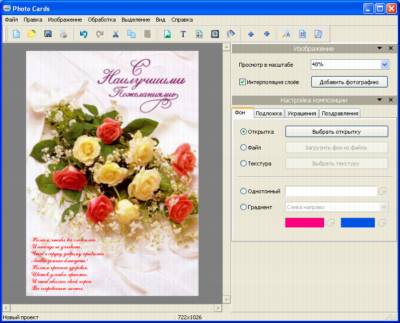
ПОЗДРАВИТЕЛЬНЫЕ ОТКРЫТКИ
Мастер Коллажей - это удобная программа для создания оригинальных композиций, состоящих из фона и нескольких фотографий. Создать красивый коллаж в программе можно быстро и просто: достаточно выбрать фоновое изображение из каталога, добавить пару-тройку собственных фотографий и поэкспериментировать с различными эффектами. Мастер Коллажей позволяет также добавлять надписи и украшения. Получившийся коллаж можно просмотреть на полный экран, сохранить или распечатать. Предусмотрена функция быстрого экспорта коллажей в любой из популярных графических форматов.

МАСТЕР КОЛЛАЖЕЙ
Мастер Открыток ПРО позволит создать самые красивые открытки с Вашими любимыми фотографиями. С помощью Мастера Открыток достаточно выбрать фон, украшения, написать текст поздравления и эффектная открытка готова. Вы можете вставить в проект любые фотографии, сделав открытку действительно уникальной. Программа также содержит большое количество текстов поздравлений в стихах к любому празднику.
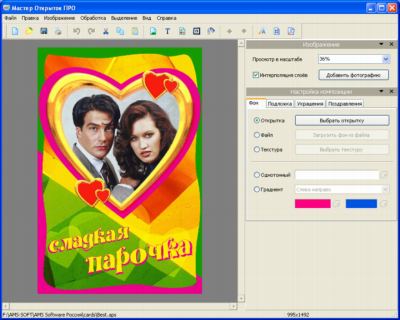
МАСТЕР ОТКРЫТОК
3D FRAMES - графический редактор, позволяющий создавать яркие и стильные рамки для фотографий. В отличие от других подобных продуктов, 3D FRAMES генерирует каждую рамку в режиме реального времени, передаёт тени, блики и другие эффекты освещения. Программа очень проста в освоении: достаточно открыть любую фотографию, загрузить рамку из каталога и нажать кнопку "Просмотр". Через пару секунд Вы сможете увидеть изображение в совершенно новом виде - как более законченное и гармоничное.

МАСТЕР 3D РАМОК
Мастер Эффектов - это новая программа для обработки фотографий при помощи разнообразных фильтров. С её помощью можно полностью преобразить любое изображение. Программа позволяет использовать более 50-ти эффектов, включая как традиционные, так и оригинальные. Вы сможете увидеть свои фотографии на фоне дождя и снега, в тумане и под облаками, добавить солнечный свет или закружить в потоке тайфуна...
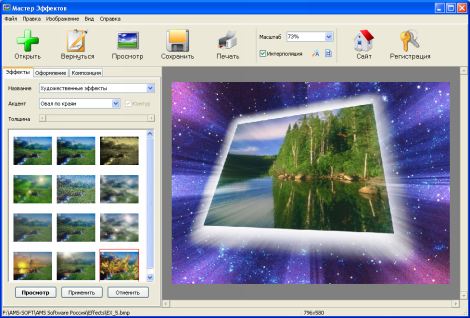
МАСТЕР ЭФФЕКТОВ
Студия Коллажа - это удобная программа для создания эффектных композиций из множества фотографий, которые можно использовать как обои для рабочего стола, постеры или открытки. Создать красивый коллаж легко как с помощью готовых шаблонов, так и полностью самостоятельно. Студия Коллажа позволяет также добавлять надписи, украшения и спецэффекты. Получившееся изображение можно просмотреть на полный экран, сохранить или распечатать. Предусмотрена функция быстрого экспорта коллажей в любой из популярных графических форматов.

СТУДИЯ КОЛЛАЖА
class="descr">
ВОЗМОЖНОСТИ ФОТО МИКСЕР
Пять категорий материалов для оформления: классические рамки, открытки, телевизоры и мониторы, городские пейзажи и интерьеры, а также абстрактные изображения. Кроме того, предусмотрен раздел для пользовательских материалов.
Более 10 различных эффектов: колоризация, зашумление, перспектива, размытие, сепия и т.п.
Возможность добавления украшений.
Добавление неограниченного количества надписей, в том числе с использованием встроенных текстов: шуток, поздравлений, афоризмов.
Работа с неограниченным числом слоёв.

Размер: 9.23 MB
ХОТИТЕ ПРИКОЛЬНОЕ ФОТО-ТОГДА ВАМ СЮДА
СКАЧАТЬ ФОТО МИКСЕР
|
Метки: уроки |
Без заголовка |
Это цитата сообщения Coffee-and-cigarette [Прочитать целиком + В свой цитатник или сообщество!]
Как же делать фоны без швов? озадачилась я этим вопросом около недели назад, когда поняла, что меня не устраивают эти несостыковывающиеся фоны в дизайнах, которые я делаю... Просидела более часа в поисковике, но большинство ссылок были либо устаревшими, либо предлагался способ с плагинами (на скачку которых тоже давалась устаревшая ссылка), но при работе с плагинами тоже остаются швы!
так что выдаю другой способ, более эффективный и удобный!
Жми, и будешь просветлённым
|
Метки: уроки |
Без заголовка |
Это цитата сообщения Rusoolga [Прочитать целиком + В свой цитатник или сообщество!]
|
Метки: уроки |
Без заголовка |
Это цитата сообщения Rusoolga [Прочитать целиком + В свой цитатник или сообщество!]
|
Метки: уроки |
Без заголовка |
Это цитата сообщения _Viggo_Star_ [Прочитать целиком + В свой цитатник или сообщество!]
Сегодня хочу рассказать об одной программе. Называется она Nature Illusion Studio. Может кто-то уже работал с ней и знает её особенности. Эта программа служит для того, чтобы придать природе, а именно например ручью, водопаду, деревьям движущийся вид.
Скачать программу можно здесь http://depositfiles.com/ru/files/1437297 .
Открываем программу, нажимаем сюда: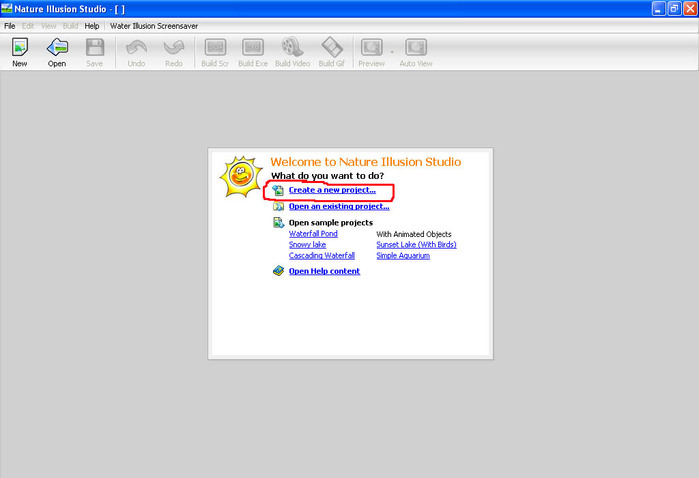
Потом:

Короче открываем любое фото, ну я взяла для примера вот эту.
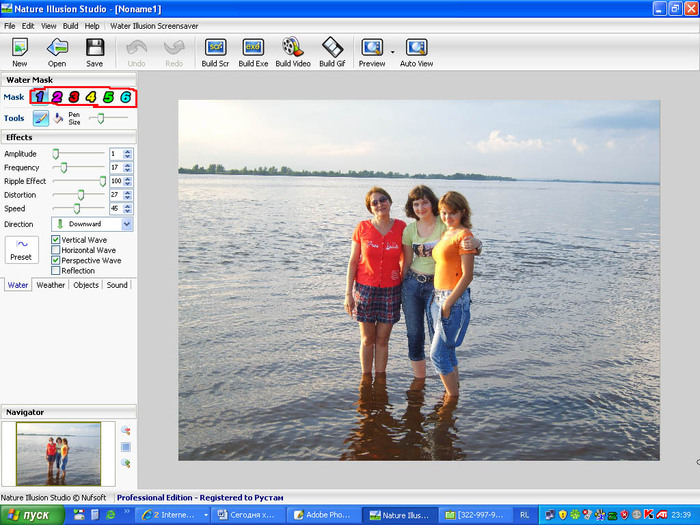
Потом кисточками закрашиваем воду, цифра 1 придает воде слабый эффект, 2 побольше и так далее. Получаем вот что:
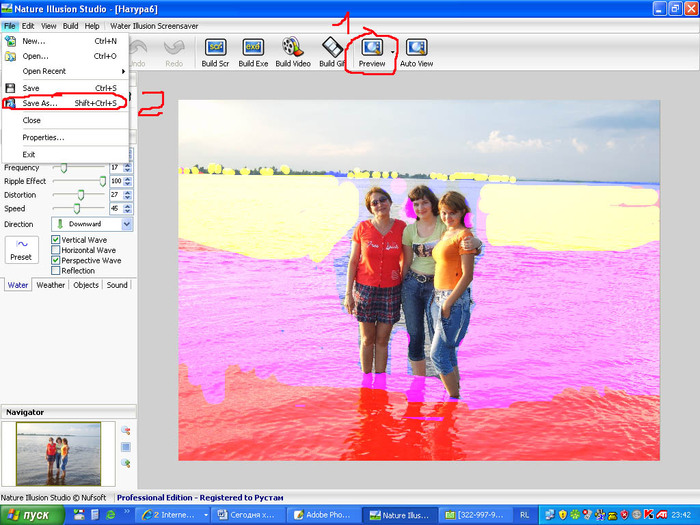
И сохраняем это сначало как заставку для компа, потом как анимацию.
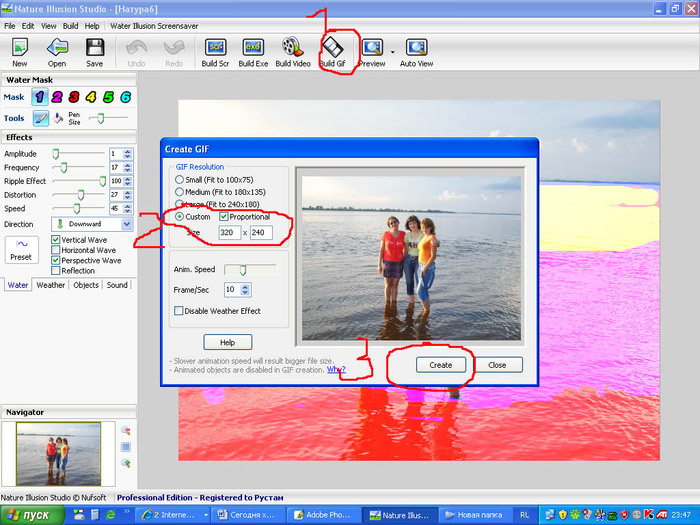
Ну и получается такая вот немудренная вещь!

Удачи)))
|
Метки: уроки |
Без заголовка |
Это цитата сообщения Rost [Прочитать целиком + В свой цитатник или сообщество!]
вам никто не рассказал.
Скажу сразу и честно: решил сохранить у себя, чтобы потом на такие вопросы давать просто ссылку на этот пост.
Пользуясь случаем, хочу поблагодарить сообщество с очень интересным названием
Итак, здесь будет что-то типа
|
Метки: уроки |
Без заголовка |
Это цитата сообщения PanteraSPb [Прочитать целиком + В свой цитатник или сообщество!]
Сегодня утром меня попросили научить,как создавать плейки.
Специально для СВетика
Первое ,что вы делаете,регистрируетесь на сайте http://www.playcast.ru/
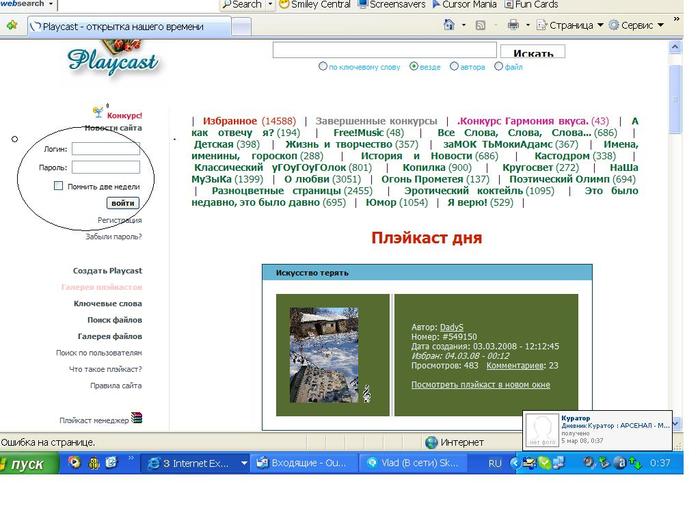
Самое простое придумать логин,который соотвествует логину на лиру.Запомните ваш пароль,подтвердите регистрацию по почту.
|
Метки: уроки |
Без заголовка |
Это цитата сообщения Эльфуша [Прочитать целиком + В свой цитатник или сообщество!]
Уроки анимации или все, что нужно для изготовления аватар
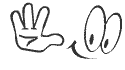
Уроки:
Блики
Блестки1
Блестки2
Блестки3
Блестки4
Исчезающий текст
Вращающийся шар
Летящие звезды
Моргающие глаза
Мигающая надпись
Металлический блеск
Огонь
Переливы цветов
Прыгающие буквы
Помехи
Слайд шоу 1
Слайд шоу
Слезы
Эффект написания текста
Текст из звезд
Эффект лупы в движении
Текст в движении
|
Метки: уроки |
Без заголовка |
Это цитата сообщения Диська_КЛыська [Прочитать целиком + В свой цитатник или сообщество!]
Это то, чем я пользуюсь постоянно:
скачать фотошоп, градиенты, кисти, шрифты, русификатор http://www.photoshope.ru/For%20Photoshop.htm#Скачать
то, с чего начинала - все понятно и просто http://mweb.ru/photoshop/
http://www.photoshop-master.ru/articles.php?rub=19&id=23
уроки Фотошоп http://demiart.ru/forum/index.php?showforum=2
http://forum.sestrenka.ru/index.php?showtopic=661
http://globator.net/photoeffects/
Анимация (ImageReady) http://www.dikarka.ru/lessons/lesson_26.shtml
http://avatarku.ru/yroki/blestki-2.html
http://forum.33b.ru/forum155.html
Кисти http://www.umka.kharkov.ua/html/map.html
Текстуры http://www.mayang.com/textures/
картинки PNG http://demiart.ru/forum/index.php?showforum=31
|
Метки: уроки |
Без заголовка |
Это цитата сообщения Rusoolga [Прочитать целиком + В свой цитатник или сообщество!]
***********************************************************************************
Для наглядности я поместила скрин кода рамки, весь код рамки большой,
ну или значительно больше этого, мы взяли для рассмотрения абзац,
который принадлежит описанию текста.
ОН РАСПОЛОЖЕН ПРЯМО ПЕРЕД СЛОВАМИ - "ваш текст"

************************************************************************************
Меняем цвет написания текста, это я подчеркнула красной линией.
слово color - известно всем - цвет! Далее КОД ЦВЕТА!
он всегда ШЕСТИЗНАЧНЫЙ!
к примеру
черный - 000000
белый - FFFFFF
Таблицу цветов можно найти, пройдя у меня по ссылке
http://www.liveinternet.ru/users/rusoolga/post67840527/
цвета могут писаться не цифрами, а буквами, например:
white - белый
red - красный
black - черный
yellow- желтый
blue - синий
green - зеленый
и конечно множество оттенков.
названия цветов тоже можно взять в тех же предложенных ссылках.

***************************************************************************************
Теперь меняем размер текста.
Это выделено синим цветом.
SAZE - размер. В нашем случае он 5.
Надо сделать шрифт меньше, к примеру, поставили цифру - 2,
надо больше - поставили цифру 7.
Выбираем ту, которая подходит на Ваше усмотрение.
До 7 (по-моему)!!!!!!

****************************************************************************************
Теперь меняем шрифт текста. Это выделено зеленым цветом.
В кавычках у нас написано "Monotype Corsiva". Не устраивает - меняем на любой другой.
К примеру:
Georgia
MS Mincho
graffpiti
Haettenschweiler
Ruritania
JakobCTT
Monotype Corsiva
Batang
Aero Font One
Impact
Здесь я написала только 10 штрифтов.

****************************************************************************************
|
Метки: уроки |
| Страницы: | [1] |